5 طرق لحذف المواقع التي تتم زيارتها بشكل متكرر على iPhone 7/8 / XS
إذا كنت من مستخدمي iOS العاديين ، فيجب أن تكون على دراية بميزة ‘الزيارة المتكررة’ في Safari. لتسهيل وصول المستخدمين إلى مواقع الويب التي يتم زيارتها بكثرة ، يعرض Safari اختصاراته على منزله. رغم ذلك ، في كثير من الأحيان ، يرغب المستخدمون في حذف هذا الخيار لأنه يعبث بخصوصياتهم. الشيء الجيد هو أنه يمكنك بسهولة معرفة كيفية حذف المواقع التي تتم زيارتها بشكل متكرر على iPhone 7 و 8 و X و XS وجميع إصدارات iPhone الرئيسية. سيساعدك الدليل على فعل الشيء نفسه مع العديد من الموارد المفيدة الأخرى للحفاظ على أمان بياناتك على جهاز iPhone الخاص بك.
- الجزء 1: بنقرة واحدة الحل لحذف المواقع التي تتم زيارتها بشكل متكرر بشكل دائم
- الجزء 2: حذف المواقع التي تتم زيارتها بشكل متكرر يدويًا على iPhone 7/8 / Xs
- الجزء 3: تعطيل المواقع التي تتم زيارتها بشكل متكرر على iPhone 7/8 / Xs
- الجزء 4: استخدم الوضع الخاص لتجنب تسجيل المواقع التي تتم زيارتها بشكل متكرر
- الجزء 5: مسح محفوظات Safari تمامًا مع المواقع التي تتم زيارتها بشكل متكرر
الجزء 1: بنقرة واحدة الحل لحذف المواقع التي تتم زيارتها بشكل متكرر بشكل دائم
بينما يوفر iPhone ميزة أصلية لحذف المواقع التي تتم زيارتها بشكل متكرر ، إلا أنه ليس حلاً مثاليًا. يمكن لأي شخص لاحقًا استرداد هذه المعلومات المحذوفة باستخدام أداة الاسترداد. للتغلب على هذا القيد وحذف جميع أنواع المحتوى الخاص من iPhone ، فكر في استخدام DrFoneTool – ممحاة البيانات (iOS). إنها أداة ممحاة بيانات متقدمة للغاية وسهلة الاستخدام لأجهزة iPhone. يمكنك استخدامه لتحديد نوع البيانات التي ترغب في إزالتها من جهاز iOS الخاص بك. ستتم إزالة كل المحتوى نهائيًا دون أي نطاق لاستعادة البيانات في المستقبل.

DrFoneTool – ممحاة البيانات
حل فعال لحذف المواقع التي تتم زيارتها بشكل متكرر على iPhone
- باستخدام DrFoneTool – Data Eraser (iOS) ، يمكنك التخلص من جميع أنواع بيانات Safari ، بما في ذلك التاريخ والإشارات المرجعية والمواقع التي تتم زيارتها بشكل متكرر وما إلى ذلك.
- يمكن للتطبيق أيضًا حذف صور جهازك ومقاطع الفيديو والصوت والمستندات وبيانات الجهات الخارجية وغير ذلك الكثير.
- يمكن للمستخدمين تحديد نوع البيانات التي يرغبون في محوها والحفاظ على المحتوى الآخر سليمًا. لن تسبب الأداة أي نوع من الضرر لجهازك.
- يتيح لنا التطبيق أيضًا تحرير مساحة على جهاز iOS عن طريق ضغط الصور أو نقلها إلى جهاز الكمبيوتر أو حذف التطبيقات غير المرغوب فيها.
- إنها أداة محو بيانات احترافية ستحذف المحتوى المحدد دون أي نطاق استرداد في المستقبل.
يمكنك تنزيل التطبيق على جهاز Mac أو جهاز كمبيوتر يعمل بنظام Windows وتوصيل جهاز iPhone الخاص بك بالنظام. بعد ذلك ، اتبع هذه الخطوات لمعرفة كيفية حذف المواقع التي تتم زيارتها بشكل متكرر على iPhone 7/8 / X / XS.
1. قم بتشغيل مجموعة أدوات DrFoneTool ومن المنزل ، افتح تطبيق DrFoneTool – Data Eraser (iOS). تأكد أيضًا من أن هاتفك متصل بالنظام باستخدام كابل برق يعمل.

2. يمكنك رؤية خيارات مختلفة لحذف بيانات iPhone على اليسار. حدد ‘محو البيانات الخاصة’ للمتابعة.

3. بعد ذلك ، تحتاج إلى اختيار نوع المحتوى الذي ترغب في حذفه. في هذه الحالة ، ستكون Safari Data.

4. حدد أنواع البيانات المناسبة وابدأ العملية. ستقوم الأداة بفحص تخزين جهازك واستخراج المحتوى المحدد.

5. سيسمح لك أيضًا بمعاينة البيانات المستخرجة واختيار الملفات التي ترغب في حذفها يدويًا. انقر على زر ‘محو’ للمتابعة.

6. كما تعلم ، سيؤدي هذا إلى حذف المحتوى المحدد نهائيًا. وبالتالي ، سيُطلب منك إدخال المفتاح المعروض (000000) والنقر فوق الزر ‘مسح الآن’ للتأكيد.

7. هذا كل شيء! في ثوانٍ ، سيتم مسح جميع أنواع بيانات Safari (بما في ذلك تفاصيل الموقع الذي تتم زيارته بشكل متكرر) من جهازك.

عندما يتم إعادة تشغيل جهاز iOS في الوضع العادي ، يمكنك إزالته بأمان من النظام
الجزء 2: حذف المواقع التي تتم زيارتها بشكل متكرر يدويًا على iPhone 7/8 / Xs
إذا كنت تريد ، يمكنك أيضًا حذف المواقع التي تتم زيارتها بشكل متكرر يدويًا على iPhone بنفسك. للقيام بذلك ، تحتاج إلى حذف إدخال موقع ويب بشكل فردي. وغني عن القول أن هذا الحل يستغرق وقتًا طويلاً ولا يمكن الاعتماد عليه. يمكن لأي شخص استرداد التفاصيل التي حذفتها باستخدام أداة الاسترداد بعد ذلك. إذا كنت مستعدًا لتحمل هذه المخاطرة ، فاتبع هذه الخطوات لمعرفة كيفية حذف المواقع التي تتم زيارتها بشكل متكرر على iPhone.
1. للبدء ، قم بتشغيل Safari على جهاز iPhone الخاص بك وانقر على أيقونة النافذة الجديدة من اللوحة السفلية.
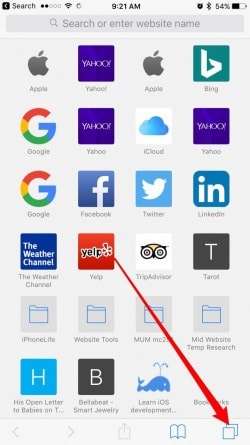
2. بعد ذلك ، اضغط على أيقونة ‘+’ لفتح علامة تبويب جديدة في Safari. سيؤدي هذا إلى قائمة المفضلة والمواقع التي تتم زيارتها بشكل متكرر.
3. اضغط باستمرار على أي موقع ويب مدرج هنا واضغط عليه حتى تحصل على خيار ‘حذف’. اضغط عليها لإزالة الإدخال من قسم الزيارات المتكررة. يمكنك أن تفعل الشيء نفسه لجميع صفحات الويب المدرجة الأخرى أيضًا.
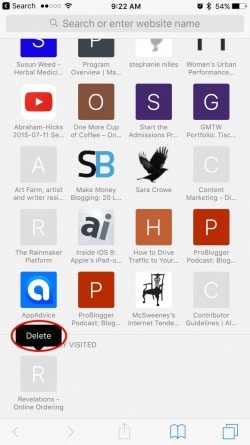
الجزء 3: تعطيل المواقع التي تتم زيارتها بشكل متكرر على iPhone 7/8 / Xs
من المحتمل أنك قد سئمت من حذف المواقع التي تتم زيارتها بشكل متكرر من Safari بين الحين والآخر. إذا كنت لا ترغب في اتباع نفس التدريبات بشكل منتظم ، فيمكنك ببساطة تعطيل هذه الميزة من Safari تمامًا. لإيقاف تشغيل الميزة ، تحتاج إلى زيارة إعدادات Safari على iPhone. بمجرد تعطيله ، لن يعرض Safari مواقع الويب التي تتم زيارتها بشكل متكرر بعد الآن.
1. افتح جهاز iPhone الخاص بك وانتقل إلى الإعدادات> Safari.
2. قم بالتمرير لأسفل قليلاً لزيارة الإعدادات العامة في Safari.
3. هنا ، يمكنك رؤية خيار ‘المواقع التي تتم زيارتها بشكل متكرر’. فقط قم بإيقاف تشغيل هذه الميزة عن طريق تعطيلها من هنا.
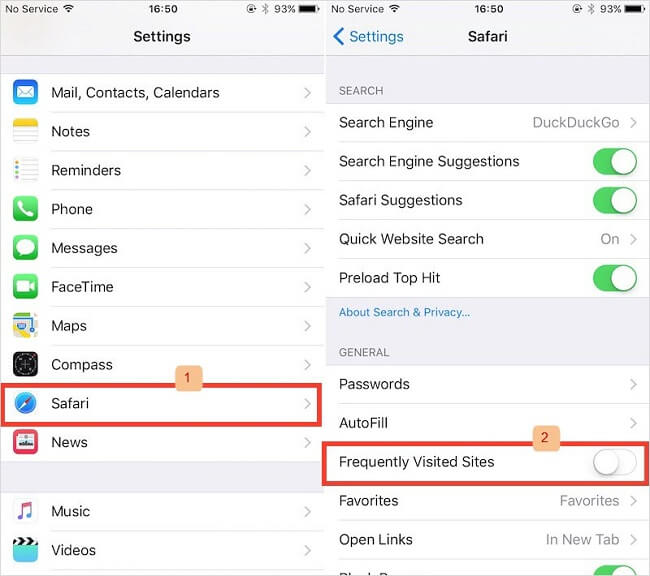
الجزء 4: استخدم الوضع الخاص لتجنب تسجيل المواقع التي تتم زيارتها بشكل متكرر
تمامًا مثل المتصفحات الشائعة الأخرى مثل Google Chrome أو Firefox ، يتيح لنا Safari أيضًا تصفح الويب بشكل خاص. للقيام بذلك ، يمكنك تشغيل وضع التصفح الخاص به. لن يؤدي ذلك إلى تخزين السجل وكلمات المرور وأسماء المستخدمين وملفات تعريف الارتباط وما إلى ذلك أثناء التصفح. وغني عن القول ، أن مواقع الويب التي تزورها بشكل خاص لن تؤثر على الميزة التي تتم زيارتها بشكل متكرر في Safari. لتصفح الويب بشكل خاص باستخدام Safari على iPhone ، اتبع الخطوات التالية:
1. قم بتشغيل Safari على جهاز iPhone الخاص بك وانقر على أيقونة النافذة الجديدة في الجزء السفلي من الشاشة.
2. في اللوحة السفلية ، يمكنك عرض زر ‘خاص’. ما عليك سوى النقر عليها لتحديدها.
3. الآن ، فقط اضغط على أيقونة ‘+’ لبدء نافذة خاصة جديدة على Safari. يمكنك الآن تصفح الويب بشكل خاص.
4. عندما ترغب في الخروج من الوضع الخاص ، اضغط على أيقونة النافذة الجديدة مرة أخرى. هذه المرة ، انقر على خيار ‘خاص’ لتعطيله. الآن ، سيتم تسجيل كل محفوظات الاستعراض بواسطة Safari.
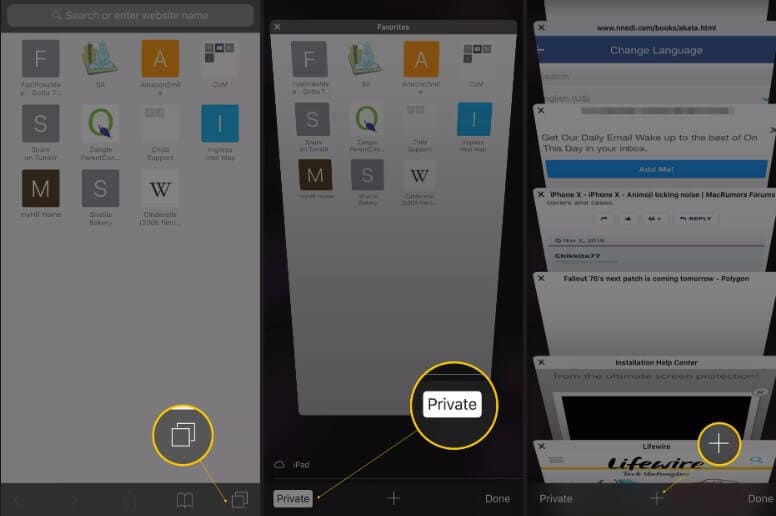
الجزء 5: مسح محفوظات Safari تمامًا مع المواقع التي تتم زيارتها بشكل متكرر
باتباع الطرق المذكورة أعلاه ، يمكنك بسهولة معرفة كيفية حذف المواقع التي تتم زيارتها بشكل متكرر على iPhone 7 و 8 و X و XS ونماذج أخرى. إذا وجدت هذا الأمر مملًا بعض الشيء ، فلا داعي للقلق. يتيح لنا Safari أيضًا حذف سجل التصفح وبيانات موقع الويب دفعة واحدة. سيؤدي هذا تلقائيًا إلى حذف محفوظات المواقع التي تتم زيارتها بشكل متكرر على iPhone أيضًا.
1. أولاً ، انتقل إلى إعدادات iPhone واضغط على خيار ‘Safari’.
2. قم بالتمرير حتى النهاية وانقر على زر ‘مسح السجل وبيانات الموقع’.
3. عندما تظهر رسالة تحذير ، انقر على خيار ‘محو السجل والبيانات’ مرة أخرى لتأكيد اختيارك.
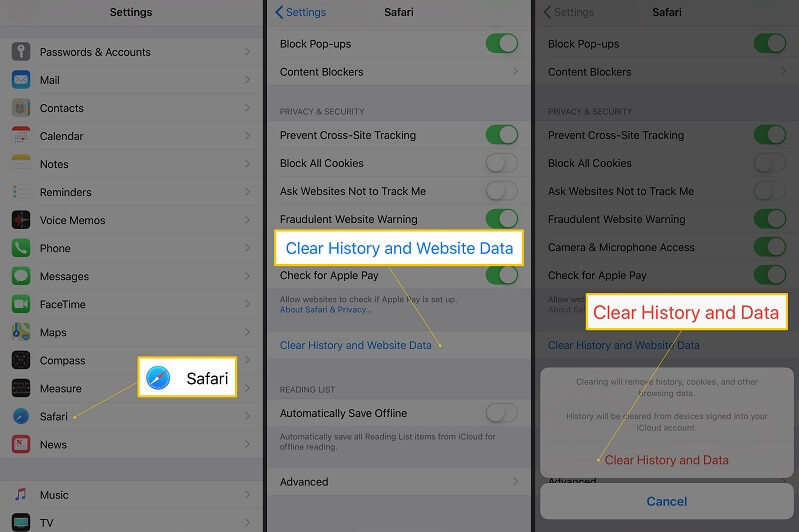
الآن عندما تعرف كيفية حذف المواقع التي تتم زيارتها بشكل متكرر على iPhone ، يمكنك بسهولة تخصيص تجربة التصفح الخاصة بك. تعمل الخطوات المذكورة دون أي مشاكل على كل طراز iPhone شائع مثل iPhone 7 و 8 و X و XR و XS وما إلى ذلك. على الرغم من أنه يمكن أن يكون هناك اختلاف بسيط في الواجهة الإجمالية. أيضًا ، إذا كنت ترغب في مسح جميع البيانات الخاصة وغير المرغوب فيها من جهاز iPhone الخاص بك بشكل دائم ، ففكر في استخدام DrFoneTool – Data Eraser (iOS). أداة محو بيانات متقدمة للغاية ، يمكنها مساعدتك في حذف جميع أنواع البيانات من iPhone دون أي نطاق استرداد.
أحدث المقالات